MTS poskytuje oddělené kabelové internetové služby a nabízí různé tarify pro uživatele určitých kategorií. Při připojování k takové síti si uživatelé často kupují značkové směrovače a stojí před úkolem je nakonfigurovat. Nyní je aktuálním modelem routerů od MTS Sagemcom F @ st 2804, takže všechny další akce budou zváženy na příkladu webového rozhraní tohoto zařízení.
Pokud jde o routery od jiných výrobců, MTS nejčastěji nabízí D-Link DIR-300 a TP-Link TL-WR841N. Pokud vlastníte jeden z těchto modelů, doporučujeme vám seznámit se s nastavením v jiných materiálech na našem webu, kde jsou manuály sestaveny v souladu s grafickým menu a firmwarem těchto zařízení.
Více informací:
Konfigurace routeru D-Link DIR-300
Konfigurace routeru TP-Link TL-WR841N
Přípravné práce
V rámci dnešního materiálu se zaměříme konkrétně na router od MTS, a ne na USB modem, pro jehož fungování je nutné zakoupit SIM kartu. Pokud takové zařízení vlastníte, klikněte na odkaz níže a přečtěte si průvodce k tomuto tématu.
Více informací: Nastavení modemu MTS USB
Před zahájením základní konfigurace routeru Sagemcom F @ st 2804 je nutné se dotknout tématu přípravných prací. Uživatel by měl správně připojit zařízení výběrem vhodného umístění a směrováním všech kabelů. Obecná doporučení naleznete v pokynech k routeru. Přitom vezměte v úvahu tloušťku stěn a přítomnost funkčních elektrických spotřebičů, protože to přímo ovlivňuje kvalitu signálu bezdrátové sítě.
Dále věnujte pozornost zadnímu panelu modelu. Internetový kabel přicházející od poskytovatele je připojen k ADSL a ke všem ostatním vodičům ze směrovače k počítačům prostřednictvím ETH1-ETH4 (tyto konektory jsou označeny odpovídajícími barvami). V případě potřeby můžete k portu USB připojit sdílenou tiskárnu nebo mobilní modem a distribuovat tak signál.

Doporučujeme vám předem nakonfigurovat internetové protokoly v operačním systému. Je důležité nastavit automatické získávání IP a DNS pro IPv4, aby bylo možné v budoucnu provádět všechny požadované změny přímo ve směrovači. Další informace o tomto naleznete v článku na níže uvedeném odkazu.
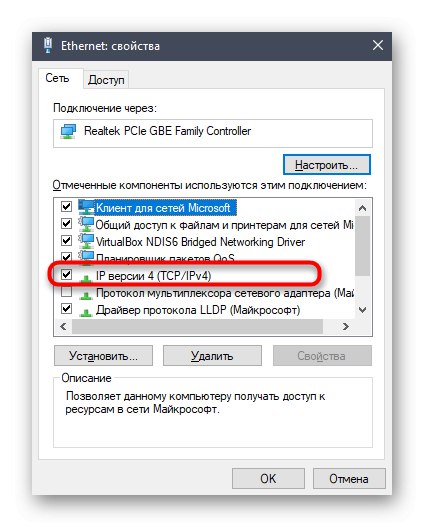
Více informací: Nastavení sítě Windows
Fázovaná konfigurace Sagemcom F @ st 2804
Po dokončení všech přípravných kroků můžete bezpečně přejít k základní konfiguraci routeru a normalizovat jeho fungování v síti MTS. Pro usnadnění jsme tuto operaci rozdělili do kroků, ale nejprve se musíte přihlásit do webového rozhraní. Chcete-li to provést, otevřete prohlížeč a přejděte na 192.168.1.1.

Když se objeví okno "Vchod" zadejte uživatelské jméno a heslo, které jsou napsány na zadní nálepce zařízení. Obě pole obvykle vyžadují zadání admin.
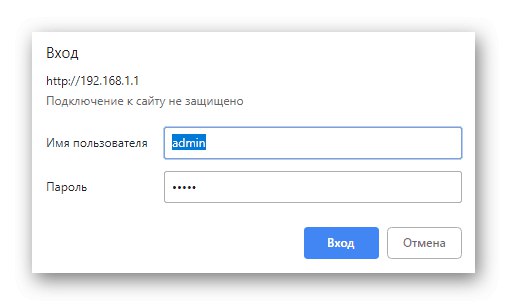
Krok 1: Připojení k internetu
První fází je nastavení kabelového připojení, které je nejčastěji hlavní, protože ne všechny osobní počítače jsou vybaveny modulem Wi-Fi pro organizaci bezdrátového připojení. Síť WAN v Sagemcom F @ st 2804 je nakonfigurována podobně jako v jiných směrovačích, nicméně postupujte podle doporučení poskytovatele internetových služeb a přečtěte si pokyny, které napsali.
- Nejprve přejděte do levého panelu webového rozhraní a přejděte do sekce "Připojení k internetu".
- Zde můžete přejít k nastavení existujícího rozhraní nebo odstranit všechny profily a přidat nový, pokud stávající parametry neodpovídají požadovaným.
- Při vytváření rozhraní věnujte pozornost jeho typu. Zde je důležité vybrat správnou možnost, kterou by měl poskytovatel nahlásit, a výběr všech ostatních parametrů proběhne automaticky.
- Poté přejděte na "Další nastavení" a vyberte kategorii „Upravit připojení“... Ujistěte se, že VPI, VCI, Vlan8021p a VlanMuxID jsou nastaveny podle vašeho ISP. Pokud takové informace nejsou k dispozici, obraťte se na horkou linku s žádostí o objasnění.
- Samotný internet je nyní považován za nakonfigurovaný, ale přes místní síť bude správně přenesen až po kontrole všech parametrů. Přepnout do kategorie „LAN“, kde zkontrolujte parametry routeru DSL: ve výchozím nastavení by měly zůstat. Poté ve spodní části karty povolte DHCP a nastavte počáteční IP adresu a poslední číslici standardní IP místní sítě nahraďte «2»... Nastavte cílovou IP
192.168.1.254takže všechna připojená zařízení obdrží jedinečnou adresu. Poté uložte změny a pokračujte. - Pokud budete používat virtuální servery, přidejte je navíc do NAT. Nebudeme se podrobně zabývat touto akcí, protože implementaci takové úlohy čelí pouze zkušení uživatelé, kteří mají zkušenosti s virtuálními stroji.
- Chcete-li dokončit konfiguraci kabelové sítě, přejděte na „DNS“ a ujistěte se, že je tam položka označena značkou „Vyberte rozhraní DNS z dostupných rozhraní WAN“... V případě potřeby lze server DNS změnit přímo v systému Windows ručním nastavením adresy.
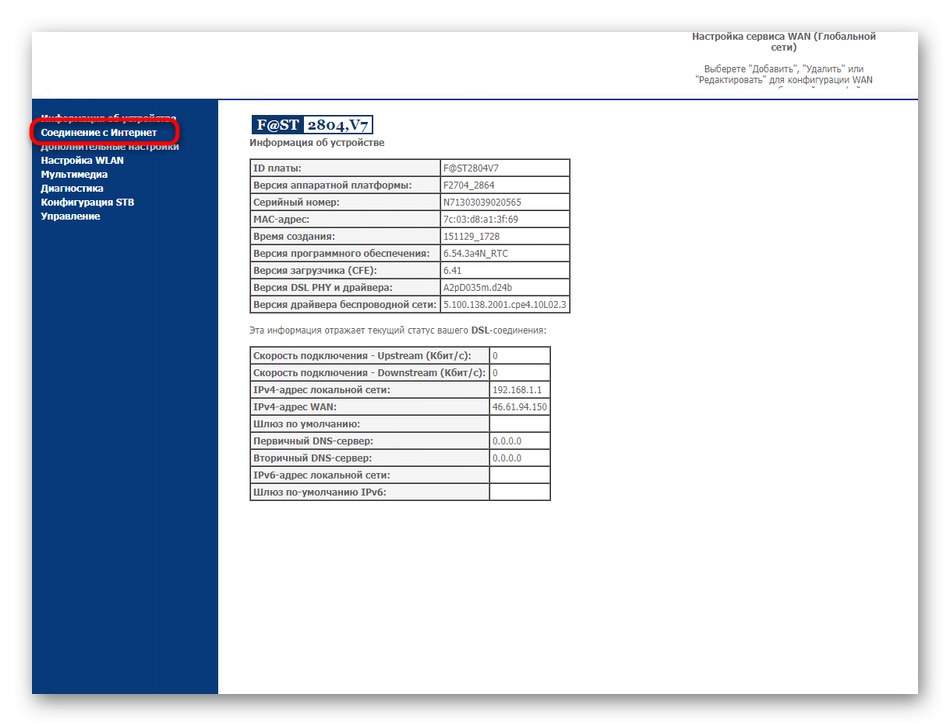

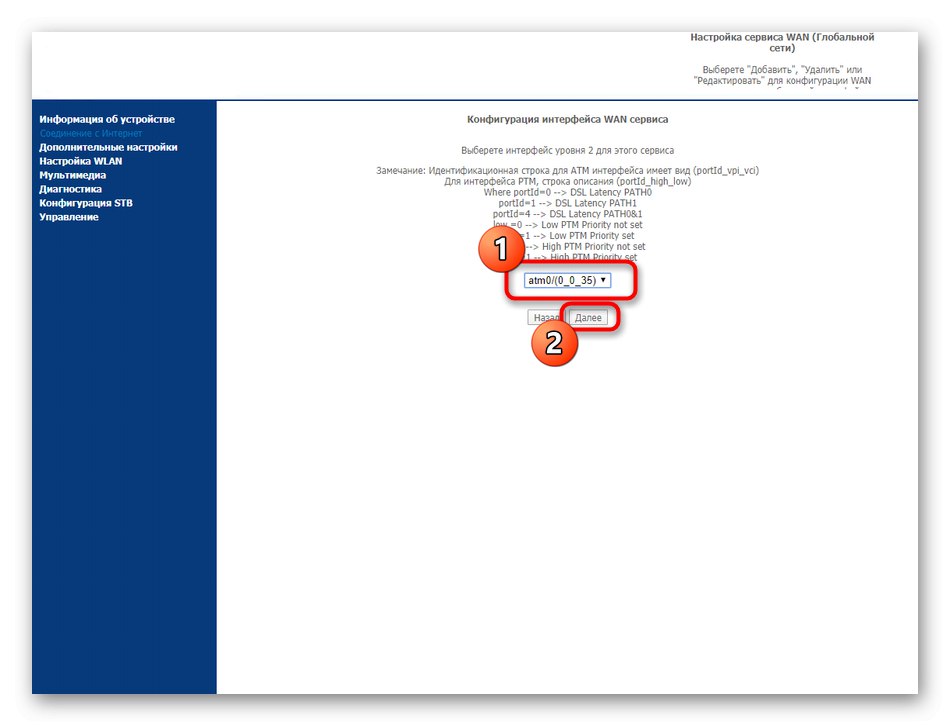
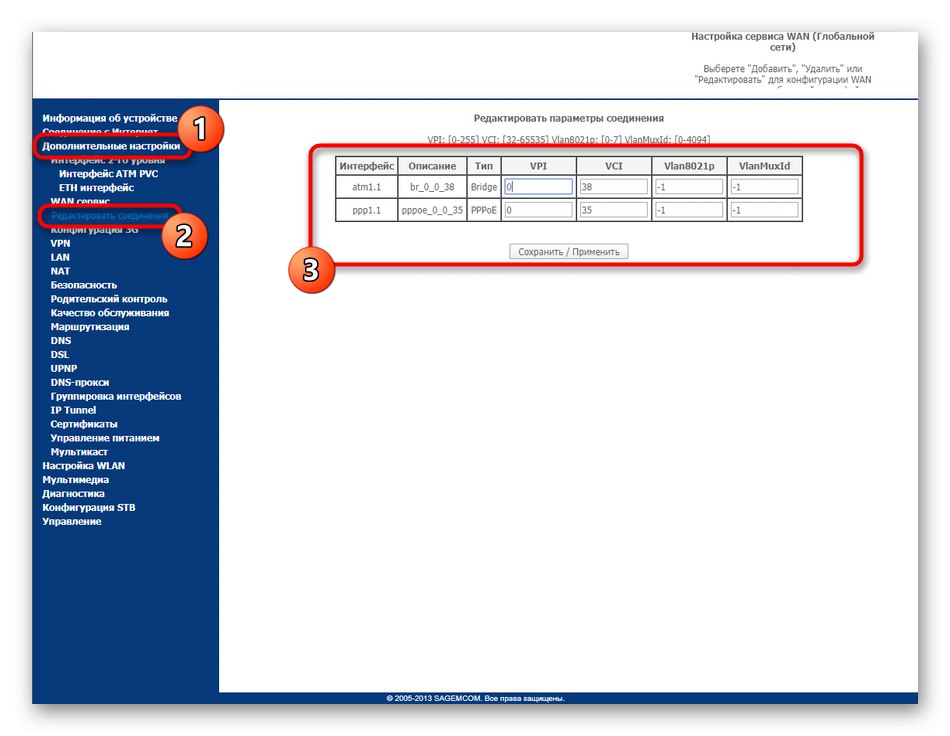
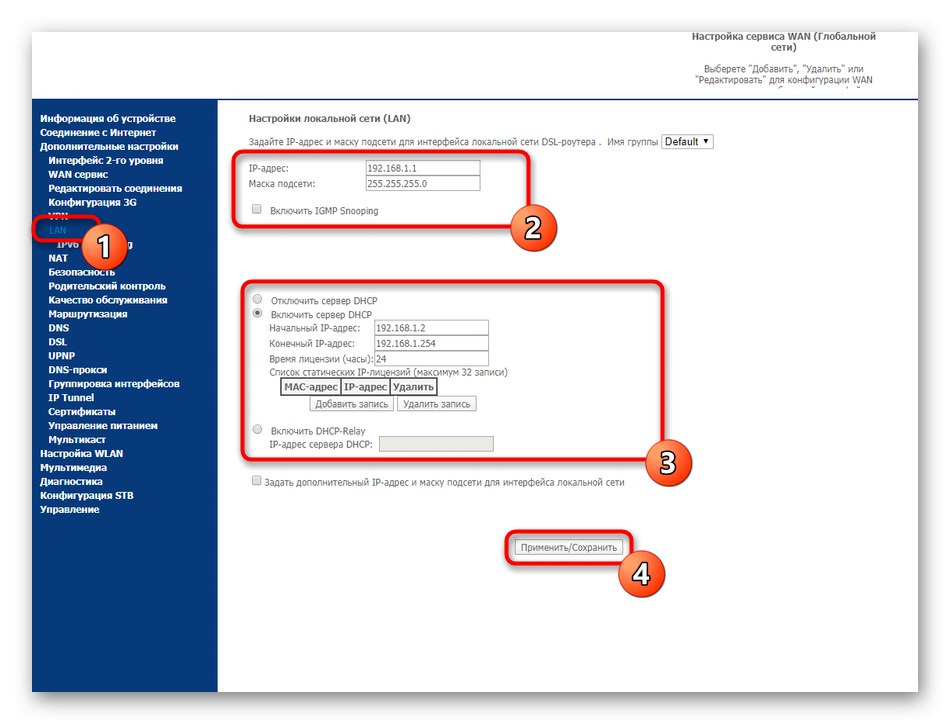
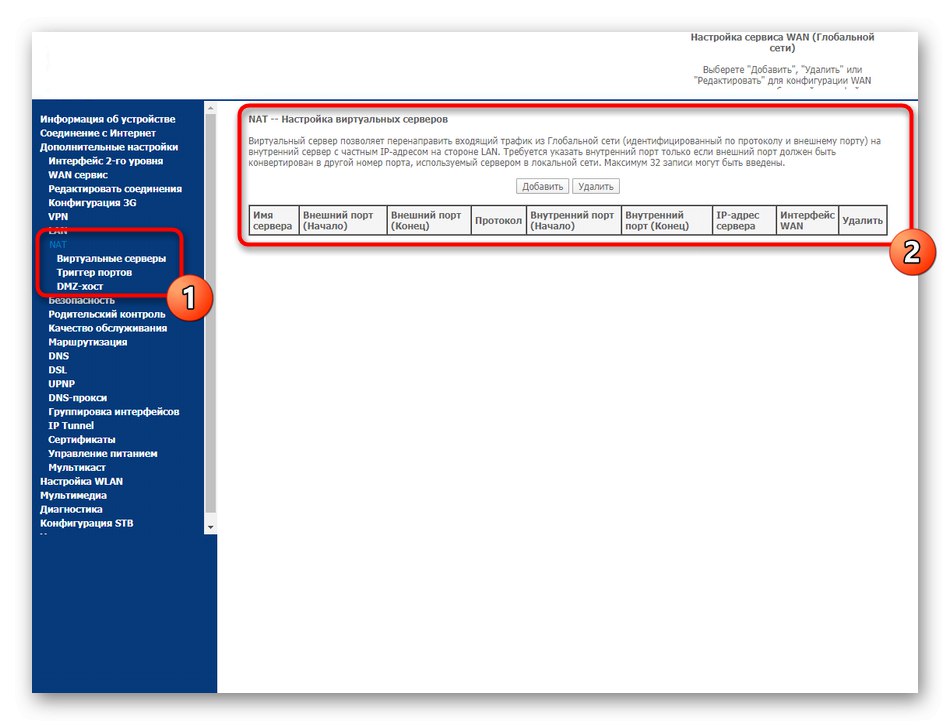
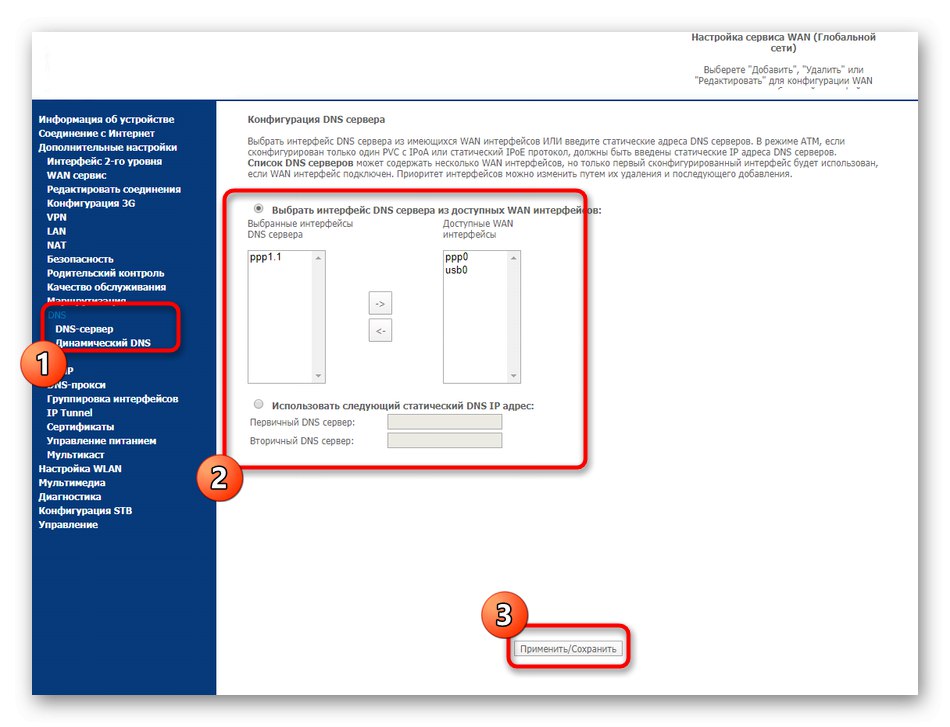
Prozatím doporučujeme, abyste si rychle prošli projednanými oddíly a ujistili se, že jsou všechny parametry nastaveny správně. To by mělo být provedeno, aby se ušetřil čas, aby se později do těchto nabídek nevrátili před dokončením konfigurace routeru.
Krok 2: bezdrátová síť
Nyní Wi-Fi používají téměř všichni majitelé smartphonů a notebooků. Ve výchozím nastavení není taková síť nakonfigurována v Sagemcom F @ st 2804, takže budete muset WLAN začít vytvářet sami. Netrvá dlouho a celý proces úprav vypadá takto:
- Otevřete kategorii "Nastavení WLAN" a vyberte sekci "Hlavní"... Zde označte položku značkou „Povolit bezdrátovou síť“, pojmenujte jej (SSID), nastavte zemi a omezte maximální počet klientů. Pokud potřebujete vytvořit přístupové body pro hosty, jednoduše aktivujte přítomné linky a změňte jejich názvy.
- Další přesun do kategorie "Bezpečnost"... Zde se doporučuje povolit WPS rychle přidávat klienty stisknutím příslušného tlačítka na routeru nebo zadáním speciálního když. Samotný PIN je nastaven ručně nebo je ponechán ve výchozím nastavení. Nezapomeňte změnit hodnoty a sekci "Ruční konfigurace přístupového bodu"... Zde vyberete SSID a přiřadíte mu heslo s minimální délkou osmi znaků. Je lepší ponechat typ šifrování jako standardní, protože byl původně vybrán nejmodernější algoritmus.
- V případě potřeby můžete nakonfigurovat filtrování podle MAC adres, což omezuje přístup k bezdrátové síti pro konkrétní zařízení. Nejprve je uveden název přístupového bodu, poté je režim omezení označen značkou a k tomu je přidán požadovaný počet MAC adres.
- Podívejte se na sekci "Dodatečně"... Existuje mnoho pokročilých nastavení, která by měla být měněna pouze s radou vašeho ISP nebo zkušeného uživatele bezdrátové sítě. Nejlepší je ponechat všechny výchozí hodnoty, aby přístupový bod správně fungoval.
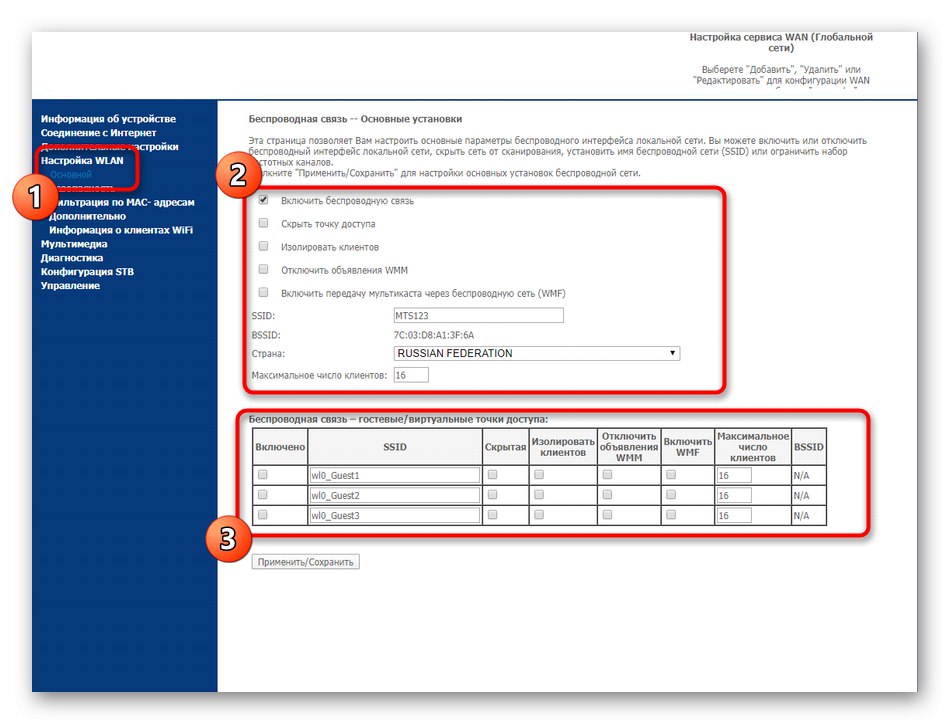
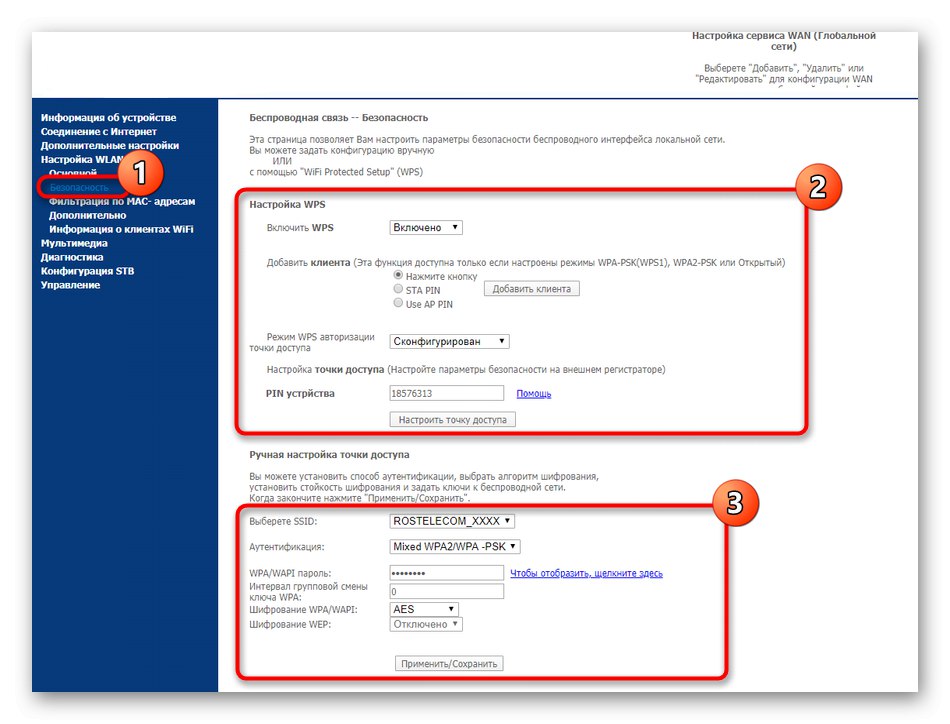
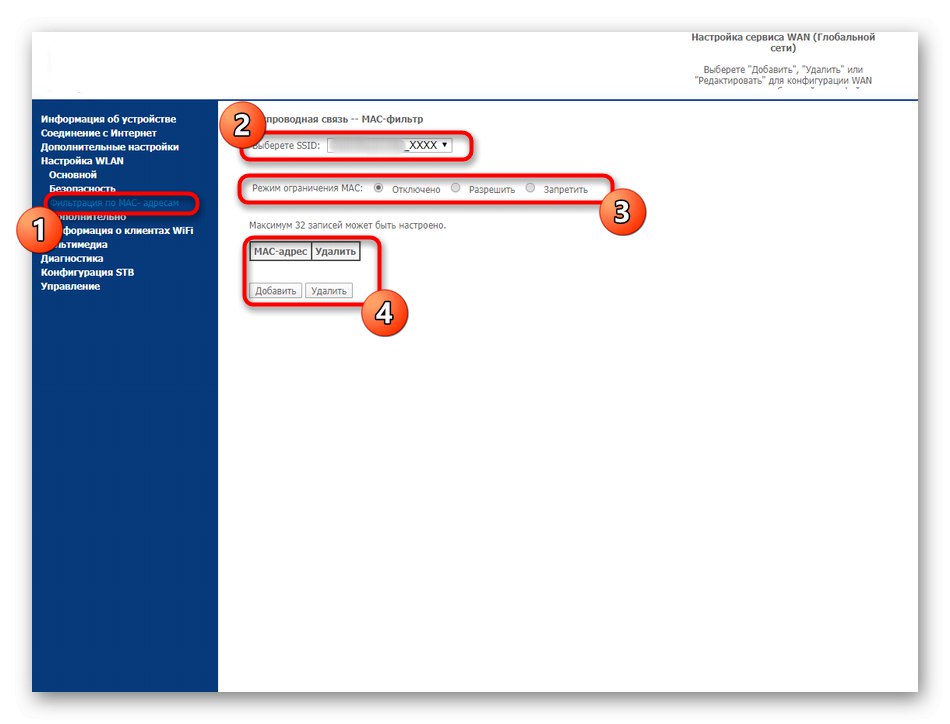
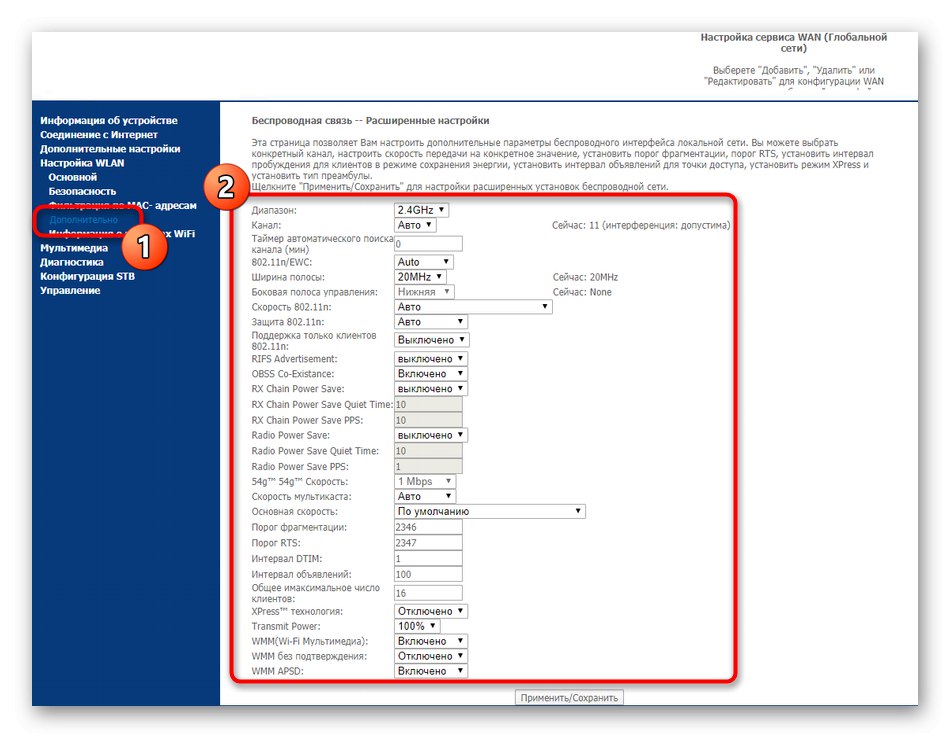
Po uložení všech změn můžete okamžitě přejít na připojení Wi-Fi a zkontrolovat, zda jsou nastavení správná. Nejlepší je však nejprve dokončit nastavení přechodem k dalšímu kroku.
Krok 3: Možnosti zabezpečení
Uživatelé ne vždy věnují pozornost nastavení zabezpečení při konfiguraci směrovačů. Někdy se však může hodit při blokování určitých zařízení nebo při nastavování rodičovské kontroly. Pojďme se krátce podívat na bezpečnostní funkce Sagemcom F @ st 2804.
- V kapitole "Další nastavení" vybrat Filtrování IP a v prázdné tabulce klikněte na Přidat... To se provádí, když je nutné blokovat zařízení nebo server pomocí IP adresy.
- V zobrazené nabídce nastavte název filtru, použitou verzi protokolu a samotnou adresu s propustným portem.
- Zhruba stejné nastavení se provádí v sekci „Filtrování MAC adres“, takže se tím nebudeme zabývat.
- V "Rodičovská kontrola" můžete nezávisle nastavit časové limity pro dítě a přidat odkazy na nežádoucí weby, abyste k nim zablokovali přístup.
- Poslední položka odpovědná za bezpečnost je v kategorii "Řízení" — "Řízení přístupu"... Doporučujeme změnit uživatelské jméno a nastavit nové heslo pro přístup k webovému rozhraní. To je třeba provést, aby nedošlo k neoprávněnému přístupu k nastavení sítě.
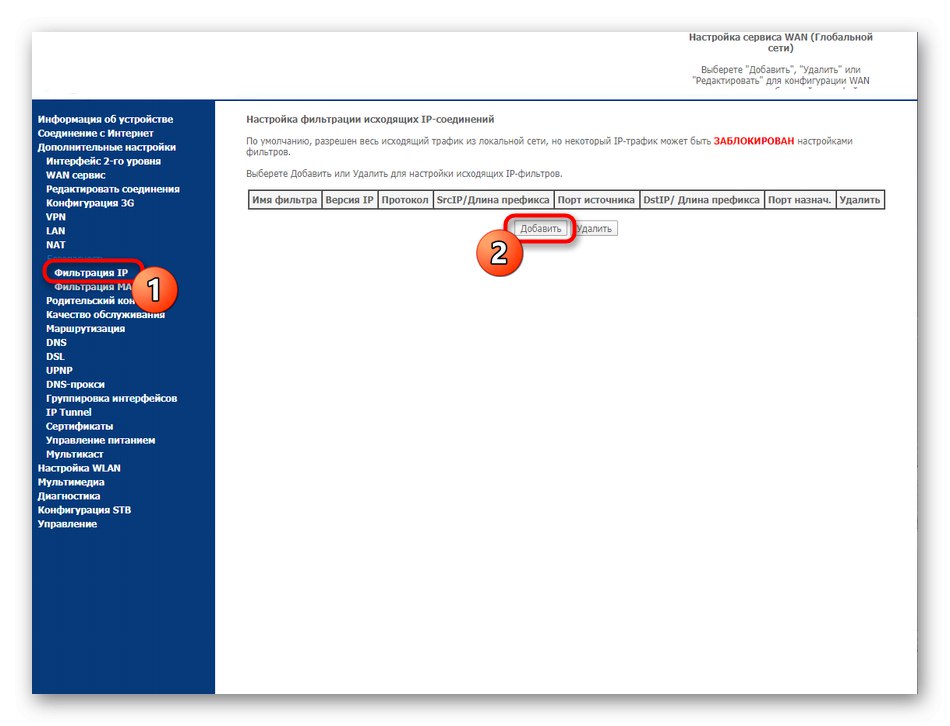
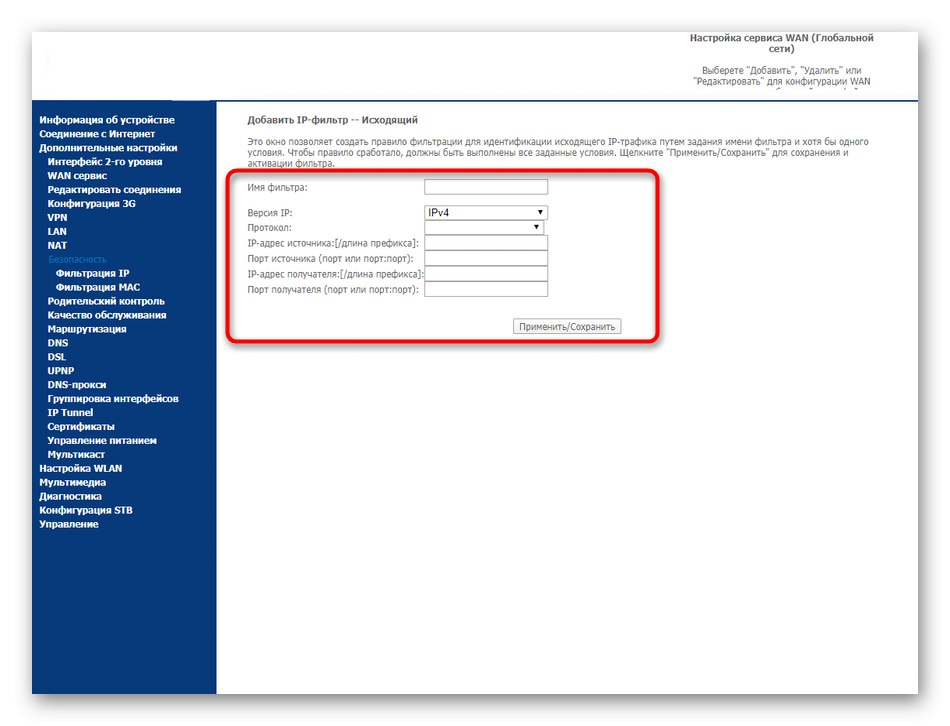
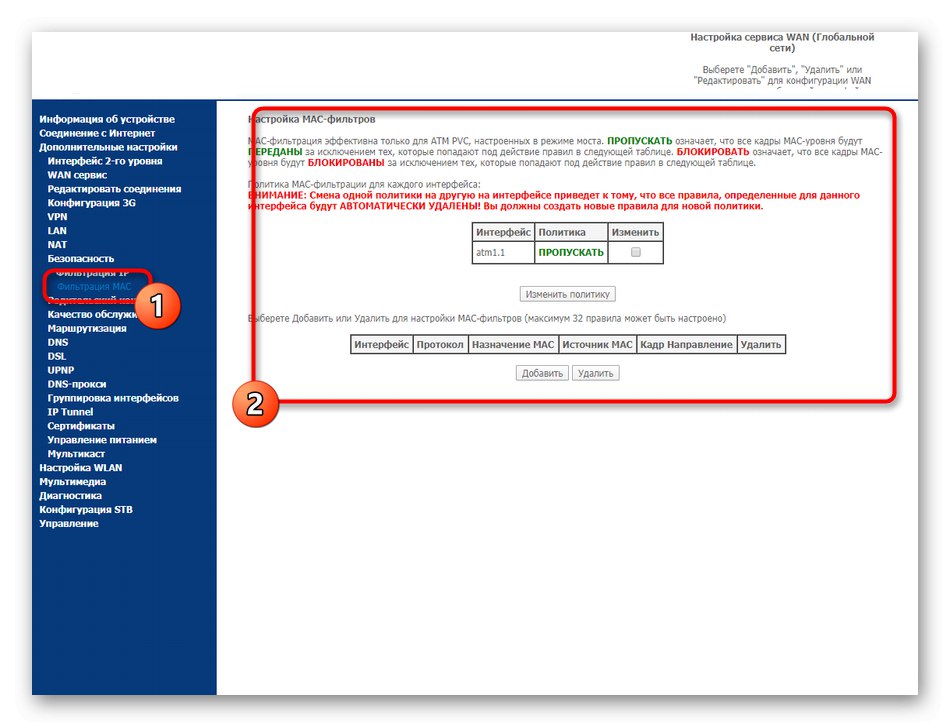
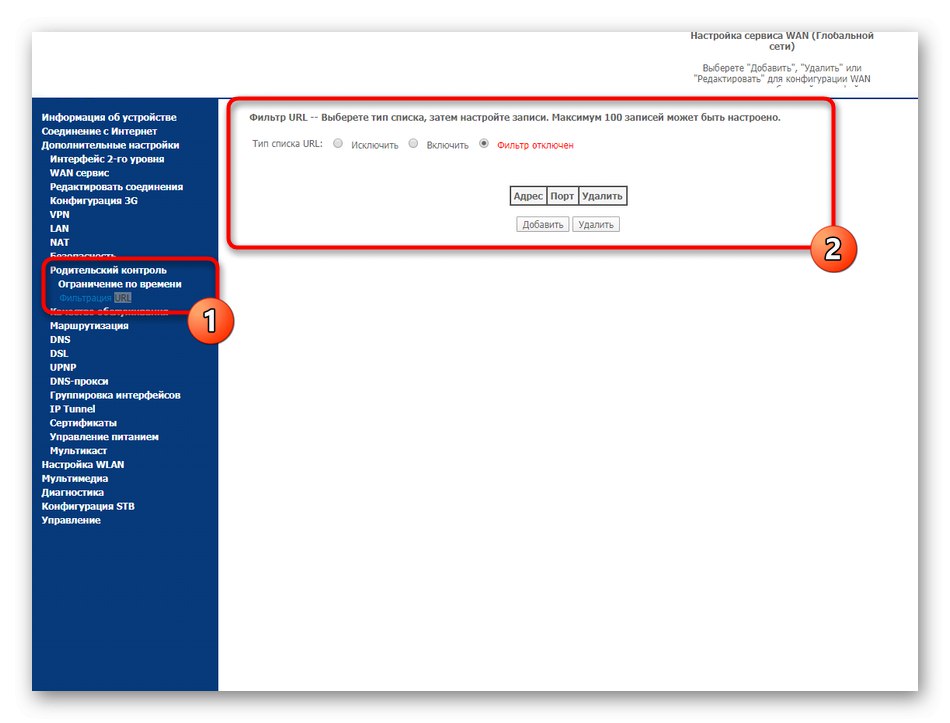
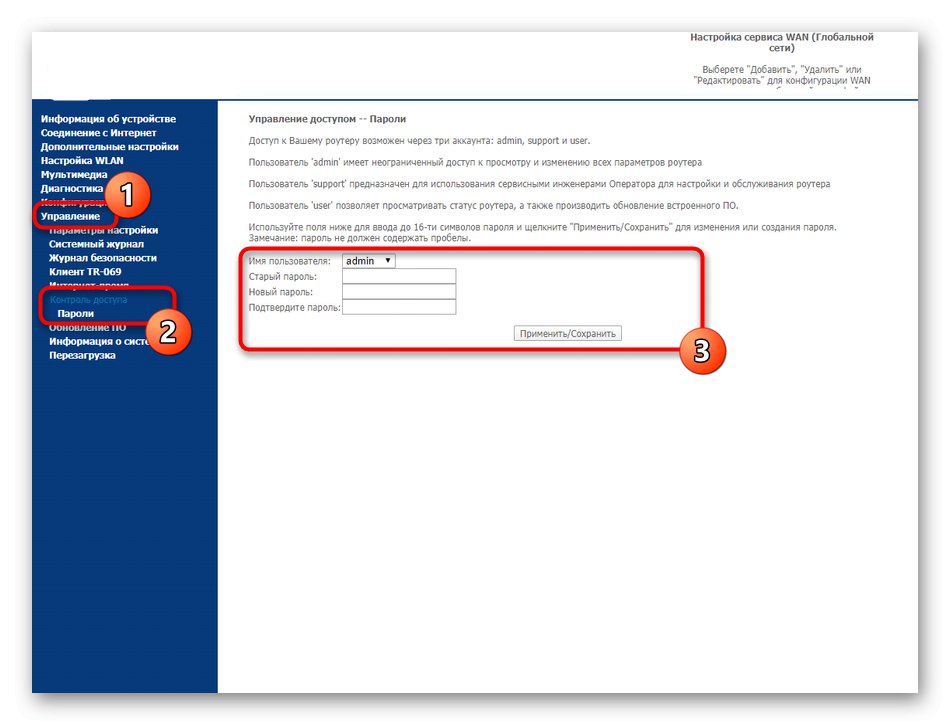
Všechny výše uvedené parametry vybírá uživatel podle vlastního uvážení a my jsme právě nastínili jejich vliv na síť a zabezpečení.
Krok 4: závěrečné kroky
Všechny hlavní a další kroky konfigurace Sagemcom F @ st 2804 byly úspěšně dokončeny. Zbývá pouze uložit nastavení a opustit webové rozhraní a zkontrolovat stav sítě. Zde však existují určité body, na které bych vás rád upozornil.
- Nejprve v sekci „Internetový čas“ zaškrtněte políčko vedle „Automaticky synchronizovat s internetovými časovými servery“vždy zobrazit správné informace při prohlížení statistik připojení.
- Poté procházejte kategorii „Nastavení“... Zde můžete kdykoli obnovit nebo resetovat a také uložit aktuální konfiguraci jako samostatný soubor, takže pokud je to nutné, načtěte ji do webového rozhraní a ne ruční konfiguraci parametrů.
- Nyní zbývá pouze restartovat router kliknutím na příslušné tlačítko pro aktualizaci aktuálních parametrů.
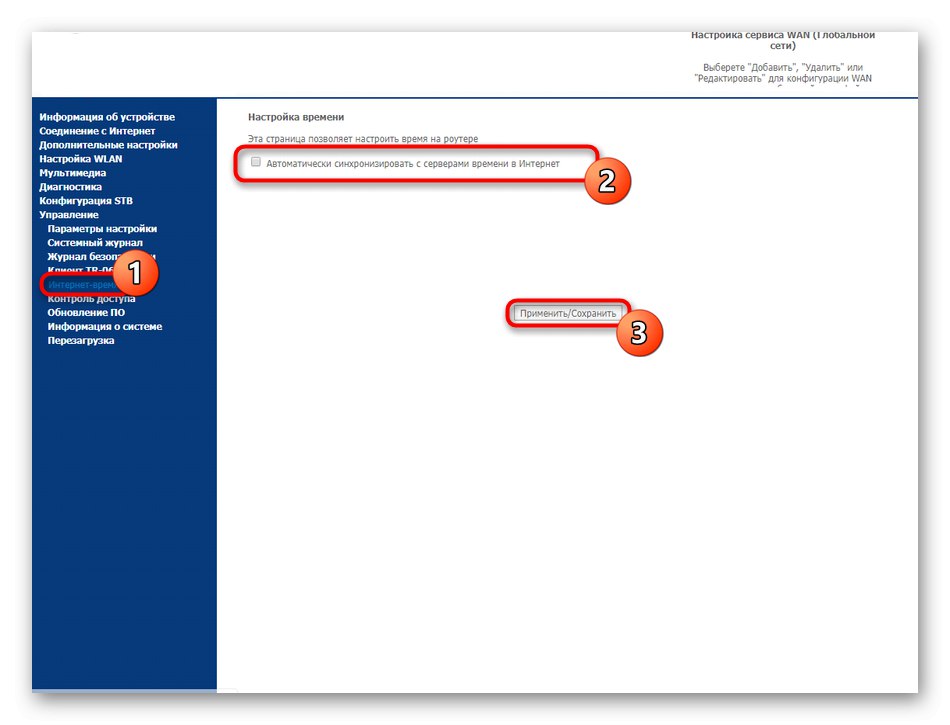

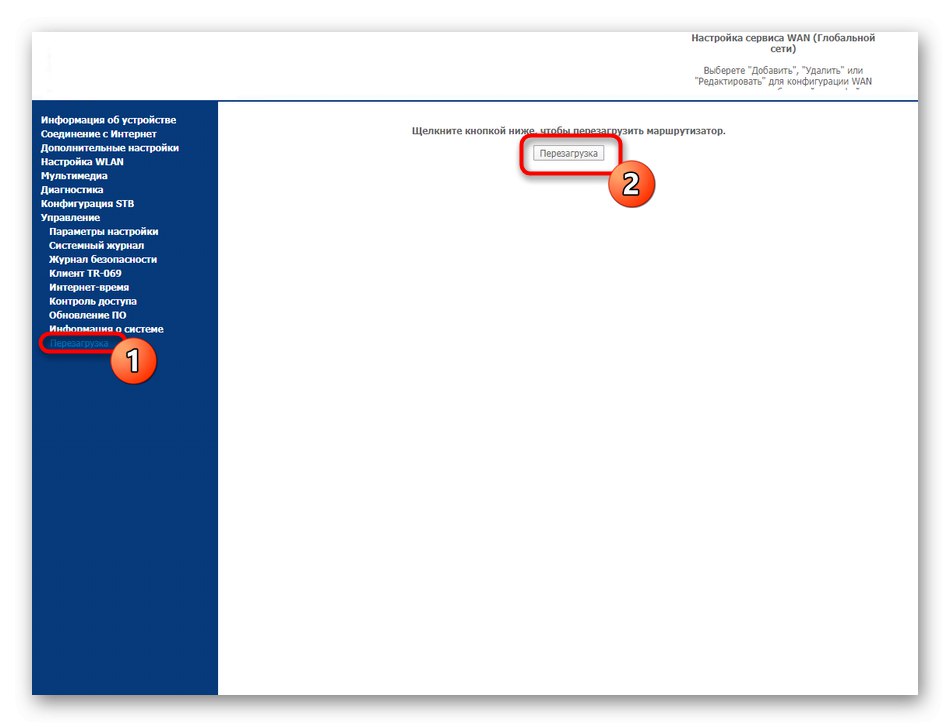
Sagemcom F @ st 2804 od MTS je router, jehož konfigurace nezabere mnoho času, a to ani pro začínajícího uživatele. Stejně jako u ostatních modelů zakoupených od společnosti MTS, výše jsme poskytli všechny požadované odkazy na pokyny, ve kterých najdete potřebné informace.